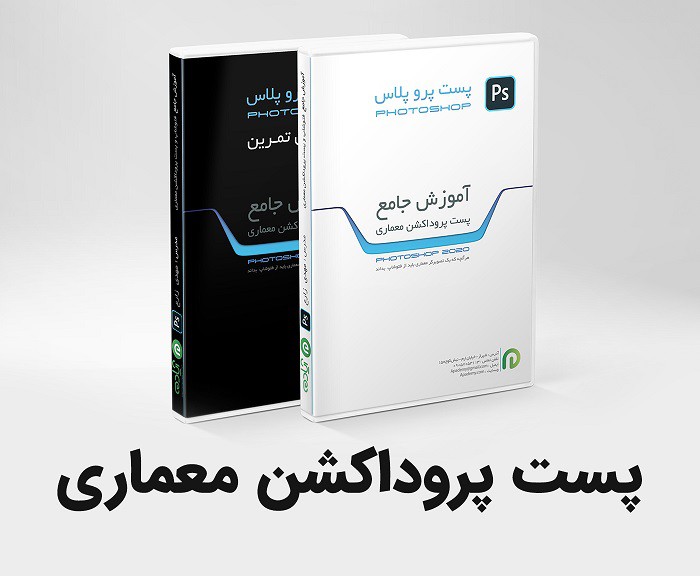متخصصین شبیه سازی معماری در بسیاری از مواقع تصمیم می گیرند که پرسوناژ یا کاراکترهای انسانی را پس از انجام پروسه رندرینگ و در نرم افزار فتوشاپ به صحنه اضافه کنند. برای طبیعی تر شدن این کار، رنگ پرسوناژ حتماً باید با رنگ کل تصویر رندر مطابقت و همخوانی داشته باشد. در غیر این صورت علاوه بر مصنوعی شدن تصویر، کاملاً برای بیننده مشخص می شود که پرسوناژ بعداً به تصویر اضافه شده و در واقع یک وصله ناجور است.
مقاله پیشنهادی: پست پروداکشن چیست؟
برای هماهنگی و یکی کردن رنگ اشیاء و پرسوناژ با تصویر اصلی، می توان از ابزارهای اصلاح رنگ و نور به صورت دستی و سنتی در نرم افزار فتوشاپ استفاده کرد که البته نتیجه مطلوبی را به ما می دهد ولی ممکن است بسیار زمان بر باشد. فتوشاپ برای کوتاه کردن مسیر، قابلیتی را در اختیار کاربران قرار داده تا تنها با چند کلیک بتوانند این هماهنگی رنگ را انجام دهند و این قابلیت Match Color نام دارد.
برای استفاده از ابزار Match Color ابتدا فایل پرسوناژ را در یک صفحه جداگانه باز کنید (فایل اصلی رندر و تصویر نیز باید در فتوشاپ باز باشد). از منوی Image، گزینه Adjustment و فرمان Match Color را انتخاب کنید. ابتدا Source خود را بر روی تصویر اصلی رندر یا بکگراندی که می خواهید پرسوناژ را در آن بگذارید، قرار دهید. با سایر ابزارها هم می توانید شدت رنگ، شدت نور و میزان تاثیر این افکت بر روی تصویر پرسوناژ با مشخص کنید. همانطور که متوجه شدید با استفاده از این ابزار به راحتی میتوانید تن رنگی یکی تصویر را بر روی تصویر دیگر و پرسوناژهای خود اعمال کنید تا با ایجاد هماهنگی بین پرسوناژها و تصویر خود بتوانید رندی و تصاویری واقعی تر ایجاد کنید.
مقاله پیشنهادی: آموزش ایجاد سایه برای پرسوناژ در فتوشاپ
امیدواریم که از این آموزش رایگان پست پروداکشن معماری از سایت آپادمی لذت برده باشید. برای تهیه پکیج آموزش پست پروداکشن میتوانید وارد سایت آپادمی شوید و پس از ثبت نام در سایت پکیجهای آموزشی خود را تهیه کنید.